Cisco Fabric Manager IP サービス コンフィギュ レーション ガイド
偏向のない言語
この製品のマニュアルセットは、偏向のない言語を使用するように配慮されています。このマニュアルセットでの偏向のない言語とは、年齢、障害、性別、人種的アイデンティティ、民族的アイデンティティ、性的指向、社会経済的地位、およびインターセクショナリティに基づく差別を意味しない言語として定義されています。製品ソフトウェアのユーザーインターフェイスにハードコードされている言語、RFP のドキュメントに基づいて使用されている言語、または参照されているサードパーティ製品で使用されている言語によりドキュメントに例外が存在する場合があります。シスコのインクルーシブランゲージに対する取り組みの詳細は、こちらをご覧ください。
翻訳について
このドキュメントは、米国シスコ発行ドキュメントの参考和訳です。リンク情報につきましては、日本語版掲載時点で、英語版にアップデートがあり、リンク先のページが移動/変更されている場合がありますことをご了承ください。あくまでも参考和訳となりますので、正式な内容については米国サイトのドキュメントを参照ください。
- Updated:
- 2017年6月5日
章のタイトル: FCIP の設定
FCIP の設定
Cisco MDS 9000 ファミリの IP Storage(IPS; IP ストレージ)サービスは、オープン規格の IP ベース テクノロジーを使用して、ファイバ チャネル Storage Area Network(SAN; ストレージ エリア ネットワーク)の到達距離を延長します。スイッチは、Fibre Channel over IP(FCIP)を使用して、別の SAN アイランドに接続できます。

(注) FCIP は、MDS 9222i スイッチ、MSM-18/4 モジュール、MDS 9216i スイッチ、MPS-14/2 モジュール、16 ポート ストレージ サービス ノード(SSN-16)、および MDS 9200 シリーズ ディレクトリの IPS モジュールでサポートされています。
FCIP について
Fibre Channel over IP Protocol(FCIP)は、地理的に分散したファイバ チャネル SAN アイランドの IP Local Area Network(LAN; ローカル エリア ネットワーク)、Metropolitan Area Network(MAN; メトロポリタン エリア ネットワーク)、および Wide Area Network(WAN; ワイド エリア ネットワーク)を介して透過的に接続するトンネリング プロトコルです(図 2-1 を参照)。
図 2-1 FCIP によって接続されたファイバ チャネル SAN

FCIP は、ネットワーク レイヤ トランスポートとして TCP を使用します。DF ビットは TCP ヘッダーとして設定されます。

(注) FCIP プロトコルの詳細については、IP ストレージの IETF 標準を参照してください(http://www.ietf.org)。また、スイッチ バックボーン接続に関するファイバ チャネル標準も参照してください(http://www.t11.org の FC-BB-2 を参照)。
•![]() 「イーサネット PortChannel およびファイバ チャネル PortChannel」
「イーサネット PortChannel およびファイバ チャネル PortChannel」
FCIP の概念
IPS モジュールまたは MPS-14/2 モジュールを FCIP 用に設定するには、次に示す基本的な概念を理解しておく必要があります。
FCIP および VE Ports
図 2-2 に、ファイバ チャネル Inter-Switch Link(ISL; スイッチ間リンク)およびシスコの拡張 ISL(EISL に関する FCIP の内部モデルを示します。
FCIP 仮想 E(VE)ポートは、ファイバ チャネルではなく FCIP を介して転送される点を除き、標準ファイバ チャネル E ポートとまったく同様に機能します。唯一の要件は、VE ポートの反対側を別の VE ポートにすることです。
仮想 ISL は FCIP リンク上に確立され、ファイバ チャネル トラフィックを転送します。各仮想 ISL は、両端に E ポートまたは TE ポートが接続されたファイバ チャネル ISL と似ています(図 2-2 を参照)。
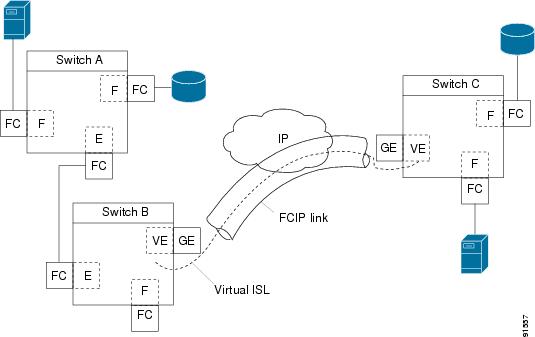
詳細については、「E ポートの設定」を参照してください。
FCIP リンク
FCIP リンクは、2 つの FCIP リンク エンドポイントを結ぶ 1 つ以上の TCP 接続で構成されます。各リンクは、カプセル化されたファイバ チャネル フレームを伝達します。
FCIP リンクが起動すると、FCIP リンクの両端の VE ポートは仮想ファイバ チャネル(E)ISL を作成し、E ポート プロトコルを開始して(E)ISL を始動します。
デフォルトで、任意の Cisco MDS 9000 ファミリ スイッチの FCIP 機能は、FCIP リンクごとに TCP 接続を 2 つ作成します。
•![]() もう 1 つの接続はファイバ チャネル コントロール フレーム、つまりスイッチ/スイッチ プロトコル フレーム(すべてのクラス F)専用です。これにより、すべてのコントロール フレームの遅延が軽減されます。
もう 1 つの接続はファイバ チャネル コントロール フレーム、つまりスイッチ/スイッチ プロトコル フレーム(すべてのクラス F)専用です。これにより、すべてのコントロール フレームの遅延が軽減されます。
IPS モジュールまたは MPS-14/2 モジュールで FCIP をイネーブルにするには、FCIP プロファイルおよび FCIP インターフェイス(インターフェイス FCIP)を設定する必要があります。
2 つのピア間に FCIP リンクが確立され、VE ポート初期化動作は、通常の E ポートと同じです。この動作は、リンクが FCIP であるか純粋なファイバ チャネルであるかに関係なく、E ポート検出プロセス(ELP、ESC)に基づきます。
FCIP リンクが確立されると、すべてのスイッチ間通信(ドメイン管理、ゾーン、および VSAN など)で、VE ポートの動作が E ポートの動作と同じになります。ファイバ チャネル レイヤでは、VE および E ポートの動作はすべて同じです。
FCIP プロファイル
FCIP プロファイルには、ローカル IP アドレスおよび TCP パラメータに関する情報が含まれています。プロファイルで定義される情報は、次のとおりです。
•![]() ローカル接続ポイント(IP アドレスおよび TCP ポート番号)
ローカル接続ポイント(IP アドレスおよび TCP ポート番号)
•![]() このプロファイルを使用するすべての FCIP リンクの基礎となる TCP 接続の動作
このプロファイルを使用するすべての FCIP リンクの基礎となる TCP 接続の動作
FCIP リンクが終端するギガビット イーサネット ポートは、FCIP プロファイルのローカル IP アドレスによって決まります(図 2-3 を参照)。
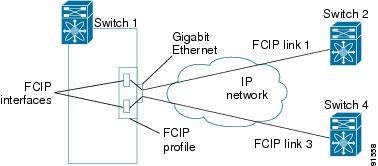
FCIP インターフェイス
FCIP インターフェイスは、FCIP リンクおよび VE ポート インターフェイスのローカル エンドポイントです。すべての FCIP および E ポート パラメータは、FCIP インターフェイスに対するコンテキスト内で設定されます。
•![]() FCIP プロファイルは、FCIP リンクを開始するギガビット イーサネット ポートを判別し、TCP 接続動作を定義します。
FCIP プロファイルは、FCIP リンクを開始するギガビット イーサネット ポートを判別し、TCP 接続動作を定義します。
FCIP ハイアベイラビリティ ソリューション
FCIP 設定で使用できるハイ アベイラビリティ ソリューションは、次のとおりです。
•![]() 「FSPF」
「FSPF」
•![]() 「VRRP」
「VRRP」
ファイバ チャネル PortChannel
図 2-4 に、PortChannel ベースのロード バランシング設定例を示します。この設定を実行するには、SAN アイランドごとに 2 つの IP アドレスが必要です。このソリューションによってリンク障害に対応します。
図 2-4 PortChannel ベースのロード バランシング
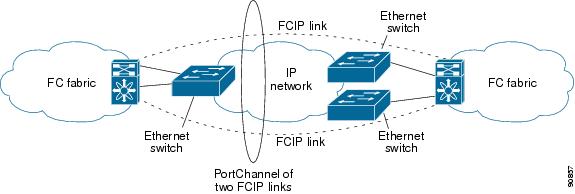
ファイバ チャネル PortChannel ソリューションは、次の特性によって他のソリューションから区別されます。
•![]() バンドル全体が 1 つの論理(E)ISL リンクになります。
バンドル全体が 1 つの論理(E)ISL リンクになります。
•![]() PortChannel 内のすべての FCIP リンクが、同じ 2 つのスイッチ間に配置されている必要があります。
PortChannel 内のすべての FCIP リンクが、同じ 2 つのスイッチ間に配置されている必要があります。
•![]() ファイバ チャネル トラフィックは PortChannel 内の FCIP リンク間でロード バランシングされます。
ファイバ チャネル トラフィックは PortChannel 内の FCIP リンク間でロード バランシングされます。
FSPF
図 2-5 に、FSPF ベースのロード バランシングの設定例を示します。この設定では、SAN アイランドごとに 2 つの IP アドレスが必要です。この設定により、IP および FCIP リンク障害に対応します。
図 2-5 Fabric Shortest Path First(FSPF)ベースのロード バランシング

FSPF ソリューションは、次の特性によって他のソリューションから区別されます。
•![]() 各 FCIP リンクは、それぞれ異なる(E)ISL です。
各 FCIP リンクは、それぞれ異なる(E)ISL です。
VRRP
図 2-6 に、Virtual Router Redundancy Protocol(VRRP; 仮想ルータ冗長プロトコル)ベースのハイ アベイラビリティ FCIP 設定例を示します。この設定では、VRRP を使用してハイ アベイラビリティを実装する必要のあるアイランドのイーサネット スイッチに対して、少なくとも 2 つの物理ギガビット イーサネット ポートを接続する必要があります。
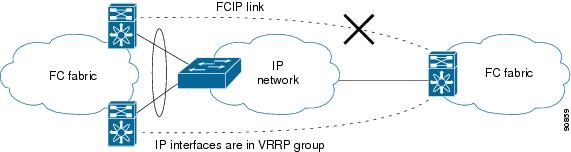
VRRP ソリューションは、次の特性によってその他のソリューションから区別されます。
•![]() アクティブ VRRP ポートに障害が発生すると、スタンバイ VRRP ポートが VRRP IP アドレスを引き継ぎます。
アクティブ VRRP ポートに障害が発生すると、スタンバイ VRRP ポートが VRRP IP アドレスを引き継ぎます。
イーサネット PortChannel
図 2-7 に、イーサネット PortChannel ベースのハイ アベイラビリティ FCIP の例を示します。このソリューションは、各ギガビット イーサネット リンク障害によって引き起こされる問題を解決します。
図 2-7 イーサネット PortChannel ベースのハイ アベイラビリティ
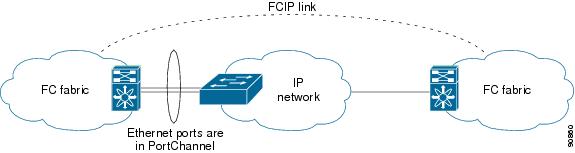
イーサネット PortChannel ソリューションは、次の特性によって他のソリューションから区別されます。
•![]() ギガビット イーサネット リンク レベルの冗長性により、ギガビット イーサネット リンクの 1 つに障害が発生した場合も、透過的なフェールオーバーが実現します。
ギガビット イーサネット リンク レベルの冗長性により、ギガビット イーサネット リンクの 1 つに障害が発生した場合も、透過的なフェールオーバーが実現します。
•![]() イーサネット PortChannel 上の 2 つのギガビット イーサネット ポートが、1 つの論理ギガビット イーサネット リンクのように表示されます。
イーサネット PortChannel 上の 2 つのギガビット イーサネット ポートが、1 つの論理ギガビット イーサネット リンクのように表示されます。
イーサネット PortChannel およびファイバ チャネル PortChannel
イーサネット PortChannel では、Cisco MDS 9000 ファミリ スイッチのギガビット イーサネット ポートと接続しているイーサネット スイッチ間でのリンク冗長性が確保されます。ファイバ チャネル PortChannel でも、ファイバ チャネル スイッチ間での(E)ISL リンクの冗長性が確保されます。FCIP は(E)ISL リンクで、ファイバ チャネル PortChannel だけに適用されます。FCIP レベルの下で、FCIP リンクはイーサネット PortChannel 上または 1 つのギガビット イーサネット ポート上で稼動できます。このリンクは、ファイバ チャネル レイヤに対して完全に透過的です。
イーサネット PortChannel の制約により、1 つのイーサネット PortChannel 内で組み合わせて使用できる IPS ポートは、連続する 2 つのポート(ポート 1 ~ 2 や 3 ~ 4)です(詳細については 第 6 章「ギガビット イーサネットのハイ アベイラビリティの設定」 を参照してください)。この制約が適用されるのは、イーサネット PortChannel だけです。ファイバ チャネル PortChannel(FCIP リンクが属する場合もある)では、互換性チェックが正常である限り、ファイバ チャネル PortChannel 内で組み合わせて使用できる(E)ISL リンクに制約はありません(詳細については『Cisco Fabric Manager Interfaces Configuration Guide』を参照してください)。ファイバ チャネル PortChannel に加えることのできるファイバ チャネル ポートの数は最大で 16 です(図 2-8 を参照)。
図 2-8 ファイバ チャネルおよびイーサネット レベルの PortChannel
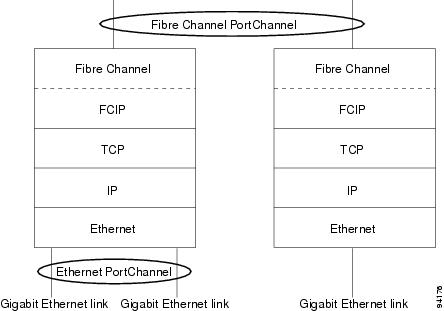
ファイバ チャネル PortChannel を設定するには、『Cisco Fabric Manager Interfaces Configuration Guide』を参照してください。
イーサネット PortChannel を設定するには、『Cisco Fabric Manager High Availability and Redundancy Configuration Guide』を参照してください。
FCIP の設定
ここでは、FCIP を設定する方法について説明します。内容は次のとおりです。
FCIP のイネーブル化
FCIP 機能の設定を開始するには、ファブリック内で必要なスイッチ上で FCIP を明示的にイネーブルにする必要があります。デフォルトでは、Cisco MDS 9000 ファミリの全スイッチでこの機能がディセーブルに設定されています。
FCIP 機能を設定および確認する操作は、スイッチ上で FCIP がイネーブルに設定されていないと使用できません。この機能をディセーブルにすると、関連するすべての設定が自動的に廃棄されます。
FCIP 機能を使用するには、IP 経由 SAN 拡張パッケージ ライセンス(SAN_EXTN_OVER_IP または SAN_EXTN_OVER_IP_IPS4)を入手する必要があります(『Cisco MDS 9000 Family NX-OS Licensing Guide』を参照)。デフォルトで、MDS 9222i および 9216i スイッチには IP 経由 SAN 拡張パッケージ ライセンスが同梱されています。
FCIP Wizard の使用

(注) Cisco MDS SAN-OS リリース 2.0 以降および NX-OS リリース 4.x は、既存のファブリックの一部ではないスイッチにログインするための追加のログイン プロントがあります。
Fabric Manager を使用して FCIP リンクの作成と管理を行うには、FCIP Wizard を使用します。IP サービス モジュールが必要な Cisco MDS 9000 ファミリ スイッチに挿入されていることと、そのスイッチ上のギガビット イーサネット インターフェイスが接続されていて、接続が確認されていることを確認します。FCIP Wizard を使用した FCIP リンクの作成手順は次のとおりです。
•![]() (任意)FCIP 書き込みアクセラレーションまたは FCIP 圧縮をイネーブルにします。
(任意)FCIP 書き込みアクセラレーションまたは FCIP 圧縮をイネーブルにします。
FCIP ウィザードを使用して FCIP リンクを作成するには、次の手順に従います。
ステップ 1![]() Fabric Manager ツールバーで [FCIP Wizard] アイコンをクリックします。図 2-9 を参照してください。
Fabric Manager ツールバーで [FCIP Wizard] アイコンをクリックします。図 2-9 を参照してください。
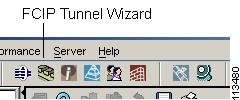
図 2-10 に示すスイッチ選択が表示されます。

ステップ 2![]() FCIP リンクのエンドポイントとして機能するスイッチを選択して、[Next] をクリックします。
FCIP リンクのエンドポイントとして機能するスイッチを選択して、[Next] をクリックします。
ステップ 3![]() FCIP リンクを形成する各スイッチのギガビット イーサネット ポートを選択します。
FCIP リンクを形成する各スイッチのギガビット イーサネット ポートを選択します。
ステップ 4![]() 両方のギガビット イーサネット ポートが MPS-14/2 モジュールの一部である場合、[Enforce IPSEC Security] チェックボックスをオンにして、図 2-11で示しているように [IKE Auth Key] を設定します。IPsec および IKE の詳細については、『Cisco Fabric Manager Security Configuration Guide』を参照してください。
両方のギガビット イーサネット ポートが MPS-14/2 モジュールの一部である場合、[Enforce IPSEC Security] チェックボックスをオンにして、図 2-11で示しているように [IKE Auth Key] を設定します。IPsec および IKE の詳細については、『Cisco Fabric Manager Security Configuration Guide』を参照してください。
2300 というジャンボ サイズのフレームを使用するために、[Use Large MTU Size (Jumbo Frames)] オプションを選択します。ファイバ チャネル フレームは 2112 なので、このオプションを使用します。このチェックボックスをオフにすると、FCIP Wizard で MTU サイズが設定されず、デフォルトの 1500 が設定されています。

(注) Cisco MDS 9000 SAN-OS, リリース 3.0(3) では、デフォルトで [Use Large MTU Size (Jumbo Frames)] オプションが選択されていません。
図 2-11 FCIP リンクでの IPsec のイネーブル化

ステップ 5![]() [Next] をクリックします。[IP Address/Route] 入力画面が表示されます。
[Next] をクリックします。[IP Address/Route] 入力画面が表示されます。
ステップ 6![]() IP ルートを追加する場合、[Add IP Route] を選択します。選択しない場合、デフォルトのままになります。図 2-12 を参照してください。
IP ルートを追加する場合、[Add IP Route] を選択します。選択しない場合、デフォルトのままになります。図 2-12 を参照してください。

ステップ 7![]() [Next] をクリックします。TCP 接続特性が表示されます。
[Next] をクリックします。TCP 接続特性が表示されます。
ステップ 8![]() 図 2-13で示すように、この FCIP リンクの TCP 接続に関する最小および最大帯域幅設定とラウンドトリップ時間を設定します。
図 2-13で示すように、この FCIP リンクの TCP 接続に関する最小および最大帯域幅設定とラウンドトリップ時間を設定します。
[Measure] ボタンをクリックすると、ギガビット イーサネット エンドポイント間のラウンドトリップ時間を測定できます。

ステップ 9![]() [Write Acceleration] チェックボックスをオンにして、この FCIP リンクの FCIP 書き込みアクセラレーションをイネーブルにします。
[Write Acceleration] チェックボックスをオンにして、この FCIP リンクの FCIP 書き込みアクセラレーションをイネーブルにします。
「FCIP 書き込みアクセラレーション」を参照してください。
ステップ 10![]() [Enable Optimum Compression] チェックボックスをオンにして、この FCIP リンクの IP 圧縮をイネーブルにします。
[Enable Optimum Compression] チェックボックスをオンにして、この FCIP リンクの IP 圧縮をイネーブルにします。
「FCIP 圧縮」を参照してください。
ステップ 11![]() [Enable XRC Emulator] チェックボックスをオンにして、この FCIP リンクの XRC エミュレータをイネーブルにします。
[Enable XRC Emulator] チェックボックスをオンにして、この FCIP リンクの XRC エミュレータをイネーブルにします。
XRC エミュレータの詳細については、『Cisco Fabric Manager Fabric Configuration Guide』を参照してください。
ステップ 13![]() [Port VSAN] を設定して、この FCIP リンクの [Trunk Mode] ラジオ ボタンをクリックします(図 2-14を参照してください)。
[Port VSAN] を設定して、この FCIP リンクの [Trunk Mode] ラジオ ボタンをクリックします(図 2-14を参照してください)。

(注) FICON がイネーブルで FICON VSAN が両方のスイッチに存在する場合、図 2-16 が表示され、そうでない場合は 図 2-17 が表示されます。




ステップ 14![]() [Finish] をクリックして、この FCIP リンクを作成します。
[Finish] をクリックして、この FCIP リンクを作成します。
基本 FCIP 設定
FCIP Wizard で FCIP リンクを作成したら、これらのリンクのパラメータを変更する必要がある場合もあります。これには、FCIP プロファイルの変更や FCIP リンク パラメータの変更があります。各ギガビット イーサネット インターフェイスは、同時に 3 つのアクティブ FCIP リンクを持つことができます。
FCIP リンクを設定するには、両方のスイッチで次の手順を実行します。
ステップ 1![]() ギガビット イーサネット インターフェイスを設定します。
ギガビット イーサネット インターフェイスを設定します。
ステップ 2![]() FCIP プロファイルを作成し、ギガビット イーサネット インターフェイスの IP アドレスをプロファイルに割り当てます。
FCIP プロファイルを作成し、ギガビット イーサネット インターフェイスの IP アドレスをプロファイルに割り当てます。
ステップ 3![]() FCIP インターフェイスを作成し、プロファイルをインターフェイスに割り当てます。
FCIP インターフェイスを作成し、プロファイルをインターフェイスに割り当てます。
ステップ 4![]() FCIP インターフェイスのピア IP アドレスを設定します。
FCIP インターフェイスのピア IP アドレスを設定します。
FCIP プロファイルの作成
ギガビット イーサネット インターフェイスのローカル IP アドレスまたは FCIP プロファイルのサブインターフェイスを FCIP プロファイルに割り当てて、FCIP プロファイルを作成する必要があります。インターフェイスには IPv4 または IPv6 アドレスに割り当てられます。図 2-18 に、設定の例を示します。
図 2-18 各ギガビット イーサネット インターフェイスへのプロファイルの割り当て

スイッチ 1 に FCIP プロファイルを作成するには、次の手順を実行します。
ステップ 1![]() IPS モジュールが含まれるスイッチへの接続を確認します。
IPS モジュールが含まれるスイッチへの接続を確認します。
ステップ 2![]() Fabric Manager の [Physical Attributes] ペインで、[Switches] > [ISLs] > [FCIP] を選択します。Device Manager の [IP] メニューで [FCIP] を選択します。
Fabric Manager の [Physical Attributes] ペインで、[Switches] > [ISLs] > [FCIP] を選択します。Device Manager の [IP] メニューで [FCIP] を選択します。
ステップ 3![]() Fabric Manager の [Create Row] アイコンまたは Device Manager の [Create] ボタンをクリックして、新規プロファイルを追加します。
Fabric Manager の [Create Row] アイコンまたは Device Manager の [Create] ボタンをクリックして、新規プロファイルを追加します。
ステップ 4![]() [ProfileId] フィールドに新しいプロファイル ID を入力します。
[ProfileId] フィールドに新しいプロファイル ID を入力します。
ステップ 5![]() プロファイルをバインドするインターフェイスの IP アドレスを入力します。
プロファイルをバインドするインターフェイスの IP アドレスを入力します。
ステップ 6![]() 必要に応じて、オプションの TCP パラメータを変更します。これらのフィールドの説明については、Fabric Manager のオンライン ヘルプを参照してください。
必要に応じて、オプションの TCP パラメータを変更します。これらのフィールドの説明については、Fabric Manager のオンライン ヘルプを参照してください。
ステップ 7![]() (任意)[Tunnels] タブをクリックして、リンクするエンドポイントの [Remote IPAddress] フィールド内のリモート IP アドレスを変更します。
(任意)[Tunnels] タブをクリックして、リンクするエンドポイントの [Remote IPAddress] フィールド内のリモート IP アドレスを変更します。
ステップ 8![]() 必要に応じて、オプション パラメータを入力します。FCIP プロファイル情報を表示する場合の詳細については、「FCIP プロファイル」を参照してください。
必要に応じて、オプション パラメータを入力します。FCIP プロファイル情報を表示する場合の詳細については、「FCIP プロファイル」を参照してください。
ステップ 9![]() [Apply Changes] アイコンをクリックして、これらの変更を保存します。
[Apply Changes] アイコンをクリックして、これらの変更を保存します。
FCIP リンクの作成
FCIP リンク エンドポイントを 2 つ作成すると、2 つの IPS モジュールまたは MPS-14/2 モジュールとの間で FCIP リンクが確立されます。FCIP リンクを作成するには、FCIP インターフェイスにプロファイルを割り当てて、ピア情報を設定します。ピア IP スイッチ情報により、該当するピア スイッチへの FCIP リンクが開始(作成)されます(図 2-19を参照)。
図 2-19 各ギガビット イーサネット インターフェイスへのプロファイルの割り当て
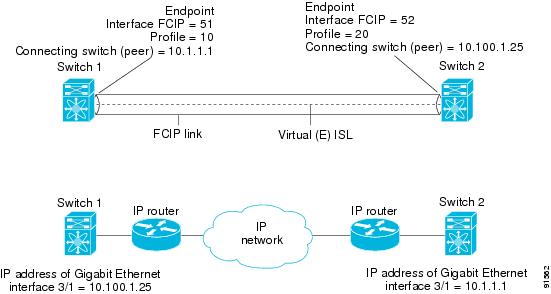
インターフェイスおよび拡張リンク プロトコルの確認
Device Manager で FCIP インターフェイスおよび拡張リンク プロトコル(ELP)を確認するには、次の手順を実行します。
ステップ 1![]() IPS モジュールを含むスイッチに接続していることを確認します。
IPS モジュールを含むスイッチに接続していることを確認します。
ステップ 2![]() [Interface] メニューから [FCIP] を選択します。
[Interface] メニューから [FCIP] を選択します。
ステップ 3![]() まだ選択されていない場合、[Interfaces] タブをクリックします。[FCIP Interfaces] ダイアログボックスが表示されます。
まだ選択されていない場合、[Interfaces] タブをクリックします。[FCIP Interfaces] ダイアログボックスが表示されます。
ステップ 4![]() まだ選択されていない場合、[ELP] タブをクリックします。[FCIP ELP] ダイアログボックスが表示されます。
まだ選択されていない場合、[ELP] タブをクリックします。[FCIP ELP] ダイアログボックスが表示されます。
トランク ステータスのチェック
Device Manager の FCIP インターフェイスのトランク ステータスをチェックするには、次の手順を実行します。
ステップ 1![]() IPS モジュールを含むスイッチに接続していることを確認します。
IPS モジュールを含むスイッチに接続していることを確認します。
ステップ 2![]() [IP] メニュー から [FCIP] を選択します。
[IP] メニュー から [FCIP] を選択します。
ステップ 3![]() まだ選択されていない場合、[Trunk Config] タブをクリックします。[FCIP Trunk Config] ダイアログボックスが表示されます。これには、インターフェイスのステータスが表示されます。
まだ選択されていない場合、[Trunk Config] タブをクリックします。[FCIP Trunk Config] ダイアログボックスが表示されます。これには、インターフェイスのステータスが表示されます。
ステップ 4![]() まだ選択されていない場合、[Trunk Failures] タブをクリックします。[FCIP Trunk Failures] ダイアログボックスが表示されます。
まだ選択されていない場合、[Trunk Failures] タブをクリックします。[FCIP Trunk Failures] ダイアログボックスが表示されます。
Cisco Transport Controller の起動
Cisco Transport Controller(CTC)は、ネットワーク エレメントのインストール、プロビジョニング、およびメンテナンスに使用されるタスク志向型ツールです。これは、NE 障害のトラブルシューティングおよび修復にも使用されます。
Fabric Manager を使用して CTC を起動するには、次の手順を実行します。
ステップ 1![]() ファブリック内の ISL 伝送オプティカル トラフィックを右クリックします。
ファブリック内の ISL 伝送オプティカル トラフィックを右クリックします。
ステップ 2![]() [Element Manager] をクリックします。
[Element Manager] をクリックします。
ステップ 3![]() Cisco Transport Controller の URL を入力します。
Cisco Transport Controller の URL を入力します。
FCIP プロファイルの高度な設定
FCIP の基本設定では、ローカル IP アドレスを使用して、FCIP プロファイルを設定します。FCIP プロファイルを設定する場合は、ローカル IP アドレスやローカル ポートだけでなく、その他の TCP パラメータも指定できます。
TCP パラメータの設定
このセクションで説明された TCP パラメータを設定することにより、スイッチ内の TCP 動作を制御できます。

(注) FCIP が WAN リンク上で送信されると、デフォルトの TCP 設定は適切でない場合があります。この場合、TCP パラメータ(特に、帯域幅、ラウンドトリップ時間、および CWM バースト サイズ)を変更して FCIP WAN リンクを調整することを推奨します。
•![]() 「最大再送信数」
「最大再送信数」
•![]() 「輻輳の監視」
「輻輳の監視」
最小再送信タイムアウト
キープアライブ タイムアウト
TCP 接続で、FCIP リンクが機能しているかどうかを確認するインターバルを設定できます。これにより、トラフィックが発生していない場合でも、FCIP リンク障害がすばやく検出されます
TCP 接続のアイドル期間が指定期間を超えると、キープアライブ タイムアウト パケットが送信されて、接続がアクティブかどうかを確認します。キープアライブ タイムアウト機能を使用すると、FCIP リンク障害を検出する期間を調整できます。
最初の接続アイドル インターバルを設定できます(デフォルトは 60 秒です)。設定したインターバルの間、接続がアイドルである場合、1 秒間隔で 8 個のキープアライブ プローブが送信されます。これらの 8 個のプローブに対する応答が受信されないで、接続がアイドルのままである場合、FCIP リンクは自動的に終了します。

(注) (接続がアイドル中の)最初の接続アイドル インターバルだけ変更できます。
最大再送信数
Path MTU
Path MTU(PMTU)は、FCIP リンクの 2 つのエンドポイント間の IP ネットワークに関する最小 MTU です。PMTU 検出は、TCP が PMTU を動的に学習し、それに応じて最大 TCP セグメントを調整する場合に使用するメカニズムです(RFC 1191)。
デフォルトで、PMTU 検出はすべてのスイッチでイネーブルです。タイムアウトは 3600 秒です。PMTU が変更されて TCP の最大セグメント サイズが小さくなった場合は、TCP が元の MTU を試行してから経過時間を reset-timeout で指定します。
選択的 確認応答
1 つのウィンドウ内で複数のパケットが失われると、TCP のパフォーマンスが低下することがあります。蓄積された確認応答の中で使用できる情報は限られるため、TCP 送信側は 1 回のラウンドトリップにつき、失われたパケットを 1 つしか学習できません。Selective Acknowledgment(SACK; 選択的確認応答)メカニズムを使用すると、TCP 送信中に複数のパケットが失われた場合の制限を解消できます。
受信 TCP が送信側に SACK アドバタイズメントを送信します。送信側は消失したデータ セグメントだけ再送信できます。Cisco MDS 9000 ファミリ スイッチでは、SACK がデフォルトでイネーブルです。
ウィンドウ 管理
最大帯域幅パラメータ、最小使用可能帯域幅パラメータ、および動的に測定される Round-trip Time(RTT; ラウンドトリップ時間)を使用して、最適な TCP ウィンドウ サイズが自動的に計算されます。

(注) TCP 接続のウィンドウ倍率は、設定された round-trip-time パラメータによって決まります。このパラメータは近似値にすぎません。ウィンドウを管理するための round-trip-time パラメータは、測定された RTT 値によって上書きされます。設定された round-trip-time が測定された RTT と比べて小さすぎる場合は、ウィンドウ倍率が極端に小さくなるため、リンクを完全利用できないことがあります。
min-available-bandwidth パラメータおよび測定された RTT の組み合わせによって、下回った場合に、最小限利用可能な帯域幅で送信できるだけのウィンドウ サイズを TCP が積極的に維持することになるしきい値が決まります。
max-bandwidth-mbps パラメータと測定された RTT の組み合わせによって、最大ウィンドウ サイズが決まります。

(注) 物理リンクで最悪の場合に利用可能な帯域幅と一致するよう最大帯域幅を設定します。このリンクを通過する他のトラフィック(たとえば、他の FCIP トンネル、WAN 制限)に注意してください。最大帯域幅とは、総帯域幅からこのリンクを通過する他のトラフィックを引いたものです。
輻輳の監視
Congestion window monitoring(CWM; 輻輳ウィンドウ監視)パラメータをイネーブルにすると、アイドル期間の経過ごとに TCP で輻輳を監視できます。アイドル期間後に許可される最大バースト サイズも、CWM パラメータによって決まります。デフォルトで、このパラメータはイネーブルになっており、デフォルト バースト サイズは 50 KB です。
帯域幅パラメータと CWM の相互作用および最終的な TCP 動作の概要を、次に示します。
•![]() 直前の RTT におけるファイバ チャネル トラフィックの平均レートが min-available-bandwidth に RTT を乗じた値よりも小さい場合、TCP がドロップされていなければ、バースト全体が min-available-bandwidth レートで即座に送信されます。
直前の RTT におけるファイバ チャネル トラフィックの平均レートが min-available-bandwidth に RTT を乗じた値よりも小さい場合、TCP がドロップされていなければ、バースト全体が min-available-bandwidth レートで即座に送信されます。
•![]() ファイバ チャネル トラフィックの平均レートが min-available-bandwidth に RTT を乗じた値よりも大きく、max-bandwidth に RTT を乗じた値よりも小さい場合に、設定された CWM 値よりも小さなバースト サイズでファイバ チャネル トラフィックが送信されると、FCIP はバースト全体を max-bandwidth レートで即座に送信します。
ファイバ チャネル トラフィックの平均レートが min-available-bandwidth に RTT を乗じた値よりも大きく、max-bandwidth に RTT を乗じた値よりも小さい場合に、設定された CWM 値よりも小さなバースト サイズでファイバ チャネル トラフィックが送信されると、FCIP はバースト全体を max-bandwidth レートで即座に送信します。
•![]() ファイバ チャネル トラフィックの平均レートが min-available-bandwidth に RTT を乗じた値よりも大きく、バースト サイズが CWM 値よりも大きい場合、バーストの一部だけが即座に送信されます。残りは次の RTT で送信されます。
ファイバ チャネル トラフィックの平均レートが min-available-bandwidth に RTT を乗じた値よりも大きく、バースト サイズが CWM 値よりも大きい場合、バーストの一部だけが即座に送信されます。残りは次の RTT で送信されます。
ソフトウェアは標準 TCP 規則を使用して、min-available-bandwidth を維持するために必要な値から max-bandwidth までウィンドウ サイズを増加させます。


ヒント 最適なパフォーマンスを実現するには、この機能をイネーブルのままにしてください。CWM バースト サイズを大きくすると、IP ネットワークでドロップされるパケット数が増え、TCP パフォーマンスが低下することがあります。IP ネットワークに十分なバッファがある場合だけ、CWM バースト サイズをデフォルトよりも大きくして、送信遅延を低下させてください。
最大ジッタの予測
ジッタは受信パケットの遅延における変動として定義されています。送信側で、パケットはパケット間隔が均一な連続ストリームとして送信されます。ネットワーク輻輳、不適切なキューイング、または設定ミスにより、この等間隔で連続的なパケットの送信に波が生じたり、遅延時間が一定ではなくパケットによって異なったりする場合があります。
パケット送信側で、最大推定ジッタ(マイクロ秒)を設定できます。推定変動には、ネットワークのキューイング遅延を含める必要はありません。Cisco MDS スイッチに IPS モジュールまたは MPS-14/2 モジュールが搭載されている場合、このパラメータはデフォルトでイネーブルです。
バッファ サイズ
必要な追加バッファリングを定義し、FCIP インターフェイスに対するスイッチの出力パスをフロー制御するまでに、TCP で許容される標準送信ウィンドウ サイズより大きくすることができます。デフォルトの FCIP バッファ サイズは 0 KB です。

(注) FCIP トラフィックが高速 WAN リンクで送信される場合は、デフォルト値を使用します。ファイバ チャネル リンクと WAN リンクの速度にミスマッチがある場合、DMA ブリッジでタイムスタンプ エラーが発生します。この場合、タイムスタンプ エラーを回避するには、バッファ サイズを大きくします。
FCIP インターフェイスの詳細設定
ここでは、ピアとの接続を確立するため、FCIP インターフェイスに設定できるオプションについて説明します。次のようなトピックが含まれています。
•![]() 「ピアの設定」
「ピアの設定」
ピアの設定
ピアとの FCIP リンクを確立するには、ピア IP アドレス オプションを使用できます。このオプションは、FCIP リンクの両端を設定します。オプションで、IP アドレスとともにピア TCP ポートを使用することもできます。
ピア IP アドレスの割り当て
FCIP の基本設定では、ピア IP アドレスを使用してピア情報を設定します。ピアのポート番号を指定して、ピア情報を設定することもできます。ポートを指定しない場合、デフォルトの 3225 ポート番号を使用して接続を確立します。IPv4 アドレスまたは IPv6 アドレスを指定できます。
Fabric Manager を使用して IPv4 アドレスとポート番号に基づいてピア情報を割り当てるには、次の手順を実行します。
ステップ 1![]() [Physical Attributes] ペインで [ISLs] を展開して、[FCIP] を選択します。
[Physical Attributes] ペインで [ISLs] を展開して、[FCIP] を選択します。
FCIP プロファイルとリンクが [Information] ペインに表示されます。
Device Manager で、[IP] > [FCIP] を選択します。
ステップ 2![]() [Tunnels] タブをクリックします。FCIP リンク情報が表示されます。
[Tunnels] タブをクリックします。FCIP リンク情報が表示されます。
ステップ 3![]() Fabric Manager の [Create Row] アイコンまたは Device Manager の [Create] ボタンをクリックします。
Fabric Manager の [Create Row] アイコンまたは Device Manager の [Create] ボタンをクリックします。
[FCIP Tunnels] ダイアログボックスが表示されます。
ステップ 4![]() [ProfileID] および [TunnelID] フィールドを設定します。
[ProfileID] および [TunnelID] フィールドを設定します。
ステップ 5![]() 設定しているピア IP アドレスの [RemoteIPAddress] および [RemoteTCPPort] フィールドを設定します。
設定しているピア IP アドレスの [RemoteIPAddress] および [RemoteTCPPort] フィールドを設定します。
ステップ 6![]() このリンクの終端で TCP 接続を開始しない場合、[PassiveMode] チェックボックスをオンにします。
このリンクの終端で TCP 接続を開始しない場合、[PassiveMode] チェックボックスをオンにします。
ステップ 7![]() (任意)[NumTCPCon] フィールドを、この FCIP リンクからの TCP 接続数に設定します。
(任意)[NumTCPCon] フィールドを、この FCIP リンクからの TCP 接続数に設定します。
ステップ 8![]() (任意)[Time Stamp] セクションの [Enable] チェックボックスをオンにして、[Tolerance] フィールドを設定します。
(任意)[Time Stamp] セクションの [Enable] チェックボックスをオンにして、[Tolerance] フィールドを設定します。
ステップ 9![]() (任意)このダイアログボックス内の他のフィールドを設定して、[Create] をクリックして、この FCIP リンクを作成します。
(任意)このダイアログボックス内の他のフィールドを設定して、[Create] をクリックして、この FCIP リンクを作成します。
Fabric Manager を使用して IPv6 アドレスに基づくピア情報とポート番号を割り当てるには、次の手順を実行します。
ステップ 1![]() Fabric Manager の [Physical Attributes] ペインで、[ISLs] > [FCIP] を選択します。
Fabric Manager の [Physical Attributes] ペインで、[ISLs] > [FCIP] を選択します。
FCIP プロファイルとリンクが [Information] ペインに表示されます。
Device Manager で、[IP] > [FCIP] を選択します。[FCIP] ダイアログボックスが表示されます。
ステップ 2![]() [Tunnels] タブをクリックします。FCIP リンク情報が表示されます。
[Tunnels] タブをクリックします。FCIP リンク情報が表示されます。
ステップ 3![]() Fabric Manager の [Create Row] アイコンまたは Device Manager の [Create] ボタンをクリックします。
Fabric Manager の [Create Row] アイコンまたは Device Manager の [Create] ボタンをクリックします。
[FCIP Tunnels] ダイアログボックスが表示されます。
ステップ 4![]() [ProfileID] および [TunnelID] フィールドを設定します。
[ProfileID] および [TunnelID] フィールドを設定します。
ステップ 5![]() 設定しているピア IP アドレスの [RemoteIPAddress] および [RemoteTCPPort] フィールドを設定します。
設定しているピア IP アドレスの [RemoteIPAddress] および [RemoteTCPPort] フィールドを設定します。
ステップ 6![]() このリンクの終端で TCP 接続を開始しない場合、[PassiveMode] チェックボックスをオンにします。
このリンクの終端で TCP 接続を開始しない場合、[PassiveMode] チェックボックスをオンにします。
ステップ 7![]() (任意)[NumTCPCon] フィールドを、この FCIP リンクからの TCP 接続数に設定します。
(任意)[NumTCPCon] フィールドを、この FCIP リンクからの TCP 接続数に設定します。
ステップ 8![]() (任意)[Time Stamp] セクションの [Enable] チェックボックスをオンにして、[Tolerance] フィールドを設定します。
(任意)[Time Stamp] セクションの [Enable] チェックボックスをオンにして、[Tolerance] フィールドを設定します。
ステップ 9![]() (任意)このダイアログボックス内の他のフィールドを設定して、[Create] をクリックして、この FCIP リンクを作成します。
(任意)このダイアログボックス内の他のフィールドを設定して、[Create] をクリックして、この FCIP リンクを作成します。
アクティブ接続の設定
TCP 接続を開始するために必要なモードを設定できます。IP 接続を能動的に試行するアクティブ モードは、デフォルトでイネーブルです。パッシブ モードをイネーブルにする場合、スイッチは TCP 接続を開始せず、ピアが接続してくるのを待機します。デフォルトで、スイッチは各 FCIP リンクに対して 2 つの TCP 接続を試行します。

(注) FCIP リンクの両端をパッシブ モードに設定していないことを確認します。両端がパッシブに設定されている場合、接続は開始されません。
タイム スタンプ制御の有効化
指定時間外のパケットを廃棄するようにスイッチを設定できます。この機能をイネーブルにすると、パケットを受け入れる時間を指定できます。このオプションで指定された期間内に着信したパケットは受け入れられます。それ以外のパケットはドロップされます。
デフォルトで、タイム スタンプ制御は、すべての Cisco MDS 9000 ファミリ スイッチでディセーブルになっています。パケットがネットワーク時間を基準として 2000 ミリ秒のインターバル(+ または -2000 ミリ秒)内に着信した場合、パケットは受け入れられます。

(注) パケットを受け入れるデフォルト値は 2000 マイクロ秒です。time-stamp オプションがイネーブルの場合は、両方のスイッチに NTP が設定されていることを確認してください(詳細については、『Cisco NX-OS Fundamentals Configuration Guide』を参照してください)。

ヒント テープ アクセラレーションまたは書き込みアクセラレーションが設定されている FCIP インターフェイスでは、タイム スタンプ制御をイネーブルにしないでください。
FCIP B ポート 相互運用性モード
通常、E ポートはファイバ チャネル スイッチと相互接続します。一方、シスコ製 PA-FC-1G ファイバ チャネル ポート アダプタや SN 5428-2 ストレージ ルータなど、一部の SAN エクステンダ デバイスは、地理的に分散されたファブリックを接続するためのブリッジ ポート モデルを実装しています。このモデルでは、T11 標準 FC-BB-2 で規定された B ポートを使用します。図 2-20 に、IP ネットワークを介して SAN を拡張する一般的な例を示します。
図 2-20 FCIP B ポートおよびファイバ チャネル E ポート
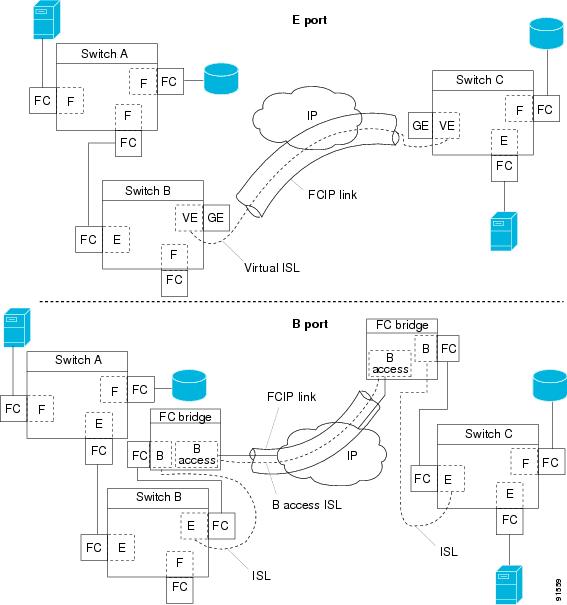
B ポートは、ローカル E ポートからリモート E ポートにファイバ チャネル トラフィックをブリッジします。主要スイッチの選定、ドメイン ID の割り当て、ファイバ チャネル Fabric Shortest Path First(FSPF)ルーティングなど、ファブリック関連アクティビティには関与しません。たとえば、SAN エクステンダ デバイスに入るクラス F トラフィックは、B ポートと相互作用しません。このトラフィックは WAN インターフェイスを介して透過的に伝播(ブリッジ)され、その後、リモート B ポートから送信されます。このブリッジにより、両方の E ポートでクラス F 情報が交換され、最終的に、ファブリック統合やルーティングなどの通常の ISL 動作が実行されます。
B ポート SAN 拡張機能間の FCIP リンクでは、E ポート間の FCIP リンクと同じ情報が交換されないため、互換性がありません。このことは、FC-BB-2 で次のように表現されています。「 VE ポートでは FCIP リンクを使用して仮想 ISL を確立しますが、B ポートでは B アクセス ISL を使用します 。」
IPS モジュールおよび MPS-14/2 モジュールは、ギガビット イーサネット インターフェイスに B アクセス ISL プロトコルを実装して、B ポート SAN エクステンダ デバイスから接続されている FCIP リンクをサポートします。対応する仮想 B ポートと仮想 E ポートは内部的に接続されているため、エンドツーエンドの E ポート接続要件が満たされています(図 2-21 を参照)。

IPS モジュールや MPS-14/2 モジュールの B ポート機能を使用すると、リモート B ポート SAN エクステンダ デバイスが Cisco MDS 9000 ファミリ スイッチと直接通信できるため、ローカル ブリッジ デバイスが不要になります。
B ポートの設定
FCIP ピアがファイバ チャネル B ポートだけをサポートする SAN エクステンダ デバイスの場合、FCIP リンクに対して B ポート モードをイネーブルにする必要があります。B ポートがイネーブルにされている場合、E ポート機能もイネーブルにされ、共存します。B ポートをディセーブルにしても、E ポート機能はイネーブルのままです。
B ポート モードをイネーブルにするには、Fabric Manager を使用して、次の手順を実行します。
ステップ 1![]() [Physical Attributes] ペインから [ISLs] > [FCIP] を選択します。
[Physical Attributes] ペインから [ISLs] > [FCIP] を選択します。
FCIP プロファイルとリンクが [Information] ペインに表示されます。
Device Manager で、[IP] > [FCIP] を選択します。[FCIP] ダイアログボックスが表示されます。
ステップ 3![]() Fabric Manager の [Create Row] アイコンまたは Device Manager の [Create] ボタンをクリックします。
Fabric Manager の [Create Row] アイコンまたは Device Manager の [Create] ボタンをクリックします。
[FCIP Tunnels] ダイアログボックスが表示されます。
ステップ 4![]() [ProfileID] および [TunnelID] フィールドを設定します。
[ProfileID] および [TunnelID] フィールドを設定します。
ステップ 5![]() 設定しているピア IP アドレスの [RemoteIPAddress] および [RemoteTCPPort] フィールドを設定します。
設定しているピア IP アドレスの [RemoteIPAddress] および [RemoteTCPPort] フィールドを設定します。
ステップ 6![]() このリンクの終端で TCP 接続を開始しない場合、[PassiveMode] チェックボックスをオンにします。
このリンクの終端で TCP 接続を開始しない場合、[PassiveMode] チェックボックスをオンにします。
ステップ 7![]() (任意)[NumTCPCon] フィールドを、この FCIP リンクからの TCP 接続数に設定します。
(任意)[NumTCPCon] フィールドを、この FCIP リンクからの TCP 接続数に設定します。
ステップ 8![]() ダイアログボックスの [B Port] セクションの [Enable] チェックボックスをオンにして、オプションで、FCIP ピアから受信した ELS エコー フレームに送信される応答が必要な場合は [KeepAlive] チェックボックスをオンにします。
ダイアログボックスの [B Port] セクションの [Enable] チェックボックスをオンにして、オプションで、FCIP ピアから受信した ELS エコー フレームに送信される応答が必要な場合は [KeepAlive] チェックボックスをオンにします。
ステップ 9![]() (任意)このダイアログボックス内の他のフィールドを設定して、[Create] をクリックして、この FCIP リンクを作成します。
(任意)このダイアログボックス内の他のフィールドを設定して、[Create] をクリックして、この FCIP リンクを作成します。
Quality of Service
Quality of Service(QoS)パラメータは、すべての IP パケット(IP ヘッダー内の Type Of Service [Tos; タイプ オブ サービス] フィールド)にマークする Differentiated Services Code Point [DSCP; 差別化サービス コード ポイント])値を指定します。
•![]() 制御 DSCP 値は、制御 TCP 接続内のすべての FCIP フレームに適用されます。
制御 DSCP 値は、制御 TCP 接続内のすべての FCIP フレームに適用されます。
•![]() データ DSCP 値は、データ接続内のすべての FCIP フレームに適用されます。
データ DSCP 値は、データ接続内のすべての FCIP フレームに適用されます。
FCIP リンクに 1 つの TCP 接続だけが存在する場合、データ DSCP 値はこの接続内のすべてのパケットに適用されます。
E ポートの設定
•![]() FCIP インターフェイスは任意の VSAN のメンバーにすることができます。
FCIP インターフェイスは任意の VSAN のメンバーにすることができます。
『 Cisco Fabric Manager Fabric Configuration Guide 』を参照してください。
『Cisco Fabric Manager Interfaces Configuration Guide』を参照してください。
『Cisco Fabric Manager Security Configuration Guide』を参照してください。
–![]() 複数の FCIP リンクを 1 つのファイバ チャネル PortChannel にバンドルできます。
複数の FCIP リンクを 1 つのファイバ チャネル PortChannel にバンドルできます。
–![]() FCIP リンクおよびファイバ チャネル リンクを 1 つの PortChannel に結合できません。
FCIP リンクおよびファイバ チャネル リンクを 1 つの PortChannel に結合できません。
『Cisco Fabric Manager Fabric Configuration Guide』を参照してください。
『Cisco Fabric Manager System Management Configuration Guide』を参照してください。
•![]() 隣接スイッチからのゾーン データベースのインポートとエクスポート
隣接スイッチからのゾーン データベースのインポートとエクスポート
『Cisco Fabric Manager System Management Configuration Guide』を参照してください。
FCIP の拡張機能
FCIP インターフェイスに関する次のオプションを 1 つ以上設定すると、アプリケーション機能を大幅に向上させることができます。
FCIP 書き込みアクセラレーション
FCIP 書き込みアクセラレーション機能を使用すると、FCIP を使用してストレージ トラフィックを WAN 経由でルーティングするときに、アプリケーションの書き込み性能を大幅に改善できます。FCIP 書き込みアクセラレーションがイネーブルの場合、書き込み動作の WAN 遅延の影響が最小化されて、WAN スループットが最大化されます。

(注) デフォルトでは、書き込みアクセラレーション機能はディセーブルで、FCIP リンクの両端でイネーブルにする必要があります。書き込みアクセラレーション機能が FCIP トンネルの片側だけでイネーブルになっている場合、動作上は無効になります。
図 2-22 では、書き込みアクセラレーションを使用しないで WRITE コマンドを実行する場合は、Round-Trip Transfer(RTT)が 2 つ必要ですが、書き込みアクセラレーションを使用して WRITE コマンドを実行する場合に必要な RTT は 1 つだけです。最大サイズの転送準備が FCIP リンクのホスト側からホストに戻された後に、WRITE コマンドがターゲットに到達します。これにより、ホストは FCIP リンク上で WRITE コマンドおよび転送準備を長時間待機しなくても、書き込みデータ送信を開始できます。また、FCIP リンクを経由して交換する場合には複数の転送準備が必要ですが、これによる遅延もなくなります。
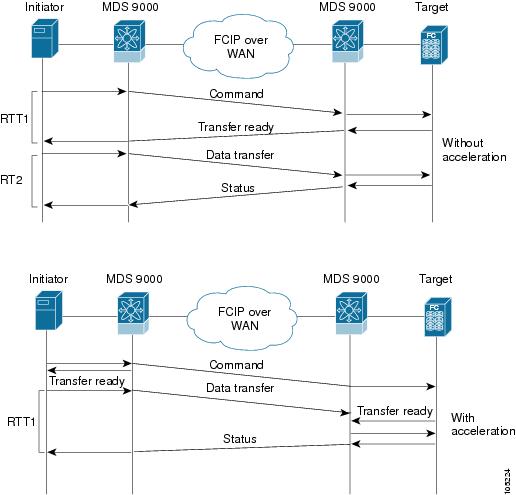

ヒント チャネル モードがアクティブに設定されているダイナミック PortChannel に属するトンネルの場合、複数の FCIP トンネル用に FCIP 書き込みアクセラレーションをイネーブルにできます。イニシエータとターゲット ポート間にウェイトが等しい複数の非 PortChannel ISL が存在する場合、FCIP 書き込みアクセラレーションは機能しません。このような設定では、SCSI 検出に失敗したり、読み書き操作が失敗したりすることがあります。

ヒント 書き込みアクセラレーションが設定されている FCIP インターフェイスでは、タイム スタンプ制御をイネーブルにしないでください。

(注) FCIP 展開における複数の FSPF 等コスト パスにわたって書き込みアクセラレーションを使用できません。ネイティブのファイバ チャネル書き込みアクセラレーションは、PortChannel で使用できます。また、FCIP 書き込みアクセラレーションは、チャネル モードがアクティブに設定されている、または Port Channel Protocol(PCP)で構成された PortChannel で使用できます。

FCIP 書き込みアクセラレーションの設定
FCIP Wizard を使用して、FCIP リンクの作成時に FCIP 書き込みアクセラレーションをイネーブルにすることができます。
既存 FCIP リンクで書き込みアクセラレーションをイネーブルにするには、次の手順を実行します。
ステップ 1![]() Fabric Manager の [Physical Attributes] ペインで [ISLs] > [FCIP] を選択します。
Fabric Manager の [Physical Attributes] ペインで [ISLs] > [FCIP] を選択します。
FCIP プロファイルとリンクが [Information] ペインに表示されます。
Device Manager で、[IP] > [FCIP] を選択します。
ステップ 2![]() [Tunnels (Advanced)] タブをクリックします。
[Tunnels (Advanced)] タブをクリックします。
FCIP リンク情報が表示されます(図 2-23を参照)。
図 2-23 [FCIP Tunnels (Advanced)] タブ

ステップ 3![]() [Write Accelerator] チェックボックスをオンまたはオフにします。
[Write Accelerator] チェックボックスをオンまたはオフにします。
ステップ 4![]() [IP Compression] ドロップダウン リストから適切な圧縮比を選択します。
[IP Compression] ドロップダウン リストから適切な圧縮比を選択します。
ステップ 5![]() [Apply Changes] アイコンをクリックして、これらの変更を保存します。
[Apply Changes] アイコンをクリックして、これらの変更を保存します。
FCIP テープ アクセラレーション
テープは、ユーザ データを順番に格納して検索するストレージ デバイスです。Cisco MDS NX-OS は、テープ読み書きアクセラレーションを提供します。
通常、テープ ドライブにアクセスするアプリケーションは、SCSI WRITE または READ 操作を 1 回だけ実行します。FCIP トンネルを長距離 WAN リンクで使用する場合、コマンド処理が 1 回しかないため、テープ アクセラレーション機能の利点が制約されます。SCSI WRITE または READ 操作はホストがテープ ドライブから正常応答を受信するまで完了しないため、バックアップ、アーカイブ、および復元性能に影響を与えます。FCIP テープ アクセラレーション機能は、この問題を解決するのに役立ちます。FCIP テープ アクセラレーションを使用すると、ホストからテープへの WAN リンク経由でのデータ伝送を高速化できるため、テープ バックアップ、アーカイブ、および復元操作が改善されます。
図 2-24 のテープ書き込み操作アクセラレーションの例で、バックアップ サーバはテープ ライブラリ内のドライブに書き込み操作を発行します。ローカルの Cisco MDS スイッチは、リモート テープ ドライブのプロキシとして動作することにより、transfer ready(転送可)を代行し、ホストにデータ送信の開始を伝えます。ローカル Cisco MDS スイッチは、すべてのデータが受信されると、SCSI WRITE 操作の正常終了を代行して通知します。この応答により、ホストは次の SCSI WRITE 操作を開始できます。このプロキシ方式を使用すると、プロキシを使用しないでデータを送信する場合に比べて、同じ期間内に FCIP トンネルを介して多くのデータを送信できます。プロキシ方式により、WAN リンクのパフォーマンスが向上します。
図 2-24 FCIP リンクでのテープ書き込みアクセラレーション
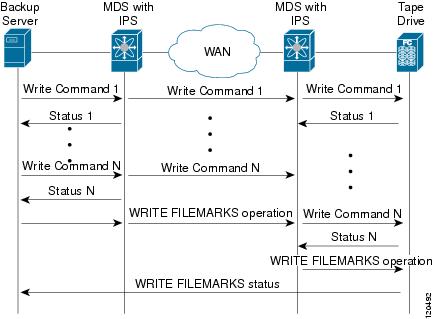
FCIP トンネルのテープ側では、別の Cisco MDS スイッチが受信したコマンドとデータをバッファリングします。この Cisco MDS スイッチは、テープ ドライブに対するバックアップ サーバとして機能し、データを転送する前にテープ ドライブからの transfer ready を待ち受けます。

(注) 制御 LUN またはメディア チェンジャが LUN 0 として、テープ ドライブがその他の LUN としてエクスポートされるテープ ライブラリ環境において、短時間でのリンク アップ/ダウン イベント(FCIP リンク、サーバ/テープ ポート リンク)などが発生した場合、テープ アクセラレーションでテープ セッションが検出されず、これらのセッションが高速化されない可能性があります。リンクをイネーブルにする前に数分間、FCIP リンクをディセーブルにする必要があります。これは、テープ ドライブが直接 FC 接続されているか、LUN 0 としてエクスポートされたテープ環境には適用されません。
Cisco NX-OS は、WAN 経由で TCP/IP を使用してリモート テープ ドライブに対する信頼性の高いデータ配送を実現します。Cisco NX-OS は、プロキシ機能を使用せずに WRITE FILEMARKS 操作をエンドツーエンドで実行することにより、書き込みデータの完全性を維持しています。WRITE FILEMARKS 操作は、テープ ライブラリ データとバッファ データの同期を通知します。テープ メディア エラーがエラーを処理するバックアップ サーバに返されると、テープ ビジー エラーが Cisco NX-OS ソフトウェアによって自動的に再試行されます。
読み取り操作のテープ読み取り操作アクセラレーションの例で、図 2-25 の復元サーバは、テープ ライブラリ内のドライブに読み取り操作を発行します。復元プロセス中、テープ側にあるリモート Cisco MDS スイッチは、ホストからさらに SCSI READ 操作が実行されることを予期して、独自にテープ ドライブに SCSI READ 操作を発行します。事前に取得された読み取りデータは、ローカル Cisco MDS スイッチにキャッシュされます。ローカル Cisco MDS スイッチは、ホストから SCSI READ 操作を受信すると、キャッシュされたデータを送出します。この方式により、テープ読み取りアクセラレーションがない場合に比べて、同じ時間に FCIP トンネルでより多くのデータが送信されます。そのため、WAN リンクでのテープ読み取り性能が改善されます。
図 2-25 FCIP リンクでのテープ読み取りアクセラレーション

Cisco NX-OS は、WAN 経由で TCP/IP を使用して復元アプリケーションに対する信頼性の高いデータ配送を実現します。読み取り操作中のテープ メディア エラーがエラー処理のために復元サーバへ返されると、Cisco NX-OS ソフトウェアは他のエラーから復旧します。

(注) FCIP テープ アクセラレーション機能はデフォルトでディセーブルであり、FCIP リンクの両側でイネーブルにする必要があります。テープ アクセラレーション機能が FCIP トンネルの片側だけでイネーブルになっている場合、動作上は無効になります。

ヒント FCIP ポートが PortChannel に属する場合、またはイニシエータとターゲット ポート間に複数のパスが存在する場合、FCIP テープ アクセラレーションは機能しません。このような設定では、SCSI 検出に失敗したり、読み書き操作が中断されたりすることがあります。


(注) FCIP トンネルでテープ アクセラレーション機能をイネーブルにすると、トンネルが再度初期化され、読み書きアクセラレーション機能も自動的にイネーブルになります。
書き込みのテープ アクセラレーションで、リモートの Cisco MDS スイッチに一定量のデータがバッファリングされると、Transfer Ready の代行によってではなく、ローカルの Cisco MDS スイッチによって、ホストからの書き込み操作がフロー制御されます。書き込み操作が完了し、一部のデータ バッファが解放されると、ローカルの Cisco MDS スイッチはプロキシ処理を再開します。同様に、読み取りのテープ アクセラレーションでは、ローカルの Cisco MDS スイッチに一定量のデータがバッファリングされると、さらに読み取りを発行するのではなく、リモートの Cisco MDS スイッチによって、テープ ドライブへの読み取り操作がフロー制御されます。読み取り操作の完了時に、一部のデータ バッファが解放されると、リモートの Cisco MDS スイッチは読み取りの発行を再開します。
デフォルトのフロー制御バッファリングでは、 automatic オプションが使用されます。このオプションは WAN の遅延とテープ速度を考慮して、最適なパフォーマンスを実現します。また、フロー制御バッファ サイズを指定することもできます(最大バッファ サイズは 12 MB)。

ヒント フロー制御バッファリングでは、デフォルト オプションを使用することを推奨します。

ヒント テープ アクセラレーションが設定されている FCIP インターフェイスでは、タイム スタンプ制御をイネーブルにしないでください。

(注) FCIP トンネルの片側が Cisco MDS SAN OS リリース 3.0(1) 以降および NX-OS リリース 4.x を実行し、もう一方の側が Cisco MDS SAN OS リリース 2.x を実行している場合、テープ アクセラレーションをイネーブルにすると、FCIP トンネルはテープ書き込みアクセラレーションだけを実行しますが、テープ読み取りアクセラレーションは実行しません。

(注) Cisco MDS NX-OS リリース 4.2(1) では、FCIP テープ アクセラレーション機能は、MDS スイッチ間の FCIP バックツーバック接続でサポートされていません。
FCIP テープ アクセラレーション用のテープ ライブラリ LUN マッピング
テープ ライブラリが LU(論理ユニット)マッピングを提供し、FCIP テープ アクセラレーションをイネーブルにする場合は、対象ポートからアクセスできる各物理テープ ドライブに一意の LU 番号(LUN)を割り当てる必要があります。
図 2-26 に、1 つの対象ポートを通じてスイッチ 2 に接続されたテープ ドライブを示します テープ ライブラリが LUN マッピングを提供している場合は、4 台のテープ ドライブのすべてに一意の LUN を割り当てる必要があります。
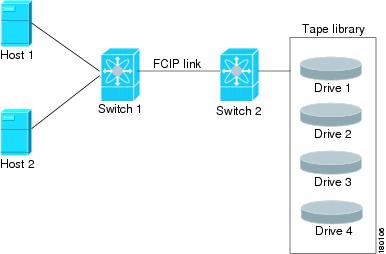
表 2-1 と 表 2-2 に説明するマッピングでは、ホスト 1 はドライブ 1 とドライブ 2 にアクセスでき、ホスト 2 はドライブ 3 とドライブ 4 にアクセスできます。
表 2-1 で、正しいテープ ライブラリ LUN マッピングを説明します。
|
|
|
|
|---|---|---|
表 2-2 に、誤ったテープ ライブラリ LUN マッピングを説明します。
|
|
|
|
|---|---|---|
別の設定例では、テープ ドライブが 1 つのテープ ポートを通じて複数のホストに共有されます。たとえば、ホスト 1 はドライブ 1 とドライブ 2 にアクセスでき、ホスト 2 はドライブ 2、ドライブ 3、およびドライブ 4 にアクセスできます。 表 2-3 に、このような設定での正しい LUN マッピングを示します。
|
|
|
|
|---|---|---|
FCIP テープ アクセラレーションの設定
Fabric Manager を使用して FCIP テープ アクセラレーションをイネーブルにするには、次の手順を実行します。
ステップ 1![]() Fabric Manager の [Physical Attributes] ペインで、[ISLs] > [FCIP] を選択します。
Fabric Manager の [Physical Attributes] ペインで、[ISLs] > [FCIP] を選択します。
FCIP プロファイルとリンクが [Information] ペインに表示されます。
Device Manager で、[IP] > [FCIP] を選択します。
ステップ 2![]() [Tunnels] タブをクリックします。FCIP リンク情報が表示されます。
[Tunnels] タブをクリックします。FCIP リンク情報が表示されます。
ステップ 3![]() Fabric Manager の [Create Row] アイコンまたは Device Manager の [Create] ボタンをクリックします。
Fabric Manager の [Create Row] アイコンまたは Device Manager の [Create] ボタンをクリックします。
[FCIP Tunnels] ダイアログボックスが表示されます。
ステップ 4![]() [Profile ID] フィールドでプロファイル ID を設定し、[Tunnel ID] フィールドでトンネル ID を設定します。
[Profile ID] フィールドでプロファイル ID を設定し、[Tunnel ID] フィールドでトンネル ID を設定します。
ステップ 5![]() 設定しているピア IP アドレスの [RemoteIPAddress] および [RemoteTCPPort] フィールドを設定します。
設定しているピア IP アドレスの [RemoteIPAddress] および [RemoteTCPPort] フィールドを設定します。
ステップ 6![]() [TapeAccelerator] チェックボックスをオンにします。
[TapeAccelerator] チェックボックスをオンにします。
ステップ 7![]() (任意)このダイアログボックス内の他のフィールドを設定して、[Create] をクリックして、この FCIP リンクを作成します。
(任意)このダイアログボックス内の他のフィールドを設定して、[Create] をクリックして、この FCIP リンクを作成します。
FCIP 圧縮
FCIP 圧縮機能を使用すると、この機能がイネーブル化された FCIP リンク上で、IP パケットを圧縮できます。デフォルトで、FCIP 圧縮はディセーブルです。イネーブルに設定すると、ソフトウェアはデフォルトで auto モードを使用します(モードが指定されていない場合)。

(注) auto モード(デフォルト)では、カード タイプおよびリンクの帯域幅(FCIP プロファイルの TCP パラメータに設定されているリンクの帯域幅)に基づいて適切な圧縮方式が選択されます。
表 2-4 に、さまざまなカードで使用されるモードを示します。
|
|
|
|
|
|---|---|---|---|

(注) SAN-OS リリース 3.3(1) 以降および NX-OS リリース 4.x では、MDS 9222i スイッチおよび MSM-18/4 モジュールのすべての圧縮オプションはハードウェア圧縮を意味します。リリース 4.2(1) より、自動圧縮およびモード 2 圧縮だけが MDS 9222i スイッチ、MSM-18/4 モジュール、および SSN-16 モジュールでサポートされています。
|
|
|
|
|
|---|---|---|---|

(注) Cisco MDS 9216i および 9222i スイッチは、IP 圧縮機能もサポートします。統合型スーパーバイザ モジュールには、MPS-14/2 モジュールと同じハードウェア コンポーネントが搭載されています。


ヒント Cisco SAN OS リリース 1.x から Cisco SAN OS リリース 2.0(1b) 以降または NX-OS リリース 4.x にアップグレードする場合、アップグレードする前に圧縮をディセーブルにして、アップグレードが完了してから必要な圧縮モードをイネーブルにすることを推奨します。
FCIP リンクの両側で Cisco SAN OS リリース 2.0(1b) 以降および NX-OS リリース 4.x が使用されていて、FCIP トンネルの一方の側で圧縮をイネーブルにする場合には、必ずリンクのもう一方の側でも圧縮をイネーブルにします。
デフォルト設定
表 2-6 に、FCIP パラメータのデフォルト設定値を示します。
|
|
|
|---|---|
 フィードバック
フィードバック